xp ghost正确安装无线网络的方法
时间:2016-07-08 来源:互联网 浏览量:519
xp ghost如何安装无线网络?一些用户对其中的安装的方法还不很清楚,但是这个方法我们最好学学,以后自己安装就方便多啦。接下来就跟大家说说xp ghost正确安装无线网络的方法,想了解的用户可以看看。
xp ghost正确安装无线网络的方法:
1、点击“开始”——“所有程序”——“附件”——“通讯”——“无线网络安装向导”;
2、在打开的“无线网络安装向导”界面中,点击“下一步”;
3、输入网络名称,选择“手动分配网络密钥”,勾选“使用WPA加密,不使用WEP”选项,点击“下一步”;
4、输入网络密钥,点击“下一步”继续操作;
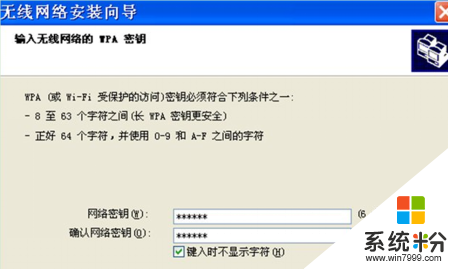
5、选择“手动设置网络”,点击“下一步”键值,选择“完成”键值即可。
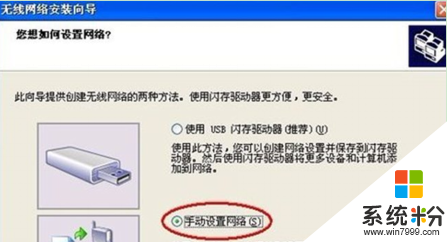
xp ghost正确安装无线网络的方法就暂时跟大家介绍到这里,有需要的用户可以按照上面方法进行设置,避免出错。还有其他的操作系统下载后使用的疑惑的都可以上系统粉查看。
我要分享:
相关教程
Xp系统教程推荐
- 1 xp系统ie8安装失败怎么解决 新萝卜家园XP升级ie8失败的排查方法有哪些
- 2 windous xp台式电脑怎样启用休眠功能 windous xp台式电脑启用休眠功能的方法有哪些
- 3 索尼手机4.4系统安装激活XPosed框架的方法有哪些 索尼手机4.4系统如何安装激活XPosed框架
- 4WinXP不显示完整文件夹路径该是如何处理? WinXP不显示完整文件夹路径该处理的方法有哪些?
- 5XP改系统登录名时如何把CMD默认提示路径也更改 XP改系统登录名时怎样把CMD默认提示路径也更改
- 6xp系统u盘格式如何解决 深度技术xp系统转换U盘格式的方法有哪些
- 7WinXP文件无法复制路径太深的解决方法有哪些 WinXP文件无法复制路径太深该如何解决
- 8xp系统里,怎样快速将U盘FAT32格式转换成NTFS格式功能? xp系统里,快速将U盘FAT32格式转换成NTFS格式功能的方法?
- 9xp系统如何开启远程连接网络级别身份验证功能 xp系统怎么开启远程连接网络级别身份验证功能
- 10开启Guest账户后深度技术XP系统无法访问网络怎么解决 开启Guest账户后深度技术XP系统无法访问网络如何解决
Xp系统热门教程
- 1 xp不能关机怎么办|xp无法关机的解决方法
- 2 电脑xp系统软件如何打开 电脑xp系统软件怎么打开
- 3 WinXP桌面图标默认显示蓝色阴影影响美观怎么清除 WinXP桌面图标默认显示蓝色阴影影响美观清除的方法
- 4xp被提示磁盘碎片整理程序检测到Chkdsk计划在卷怎么解决
- 5最新xp系统Visual Basic故障怎么修复
- 6如何使XP电脑移动硬盘分区 XP电脑移动硬盘分区的方法
- 7window xp怎么用硬盘安装,xp系统安装教程
- 8windowsxp系统加密文件打不开怎么解决
- 9Win10怎样用键盘关机? 怎样用Win10键盘关机 xp键盘关机快捷键!如何使用Xp键盘快速关机!
- 10win7下修复xp启动项的方法【图文教程】
最新Xp教程
- 1 XP打印机驱动安装失败怎么办?
- 2 winxp系统本地连接不见了怎么办
- 3 xp系统玩war3不能全屏怎么办
- 4xp系统开机蓝屏提示checking file system on c怎么解决
- 5xp系统开始菜单关机键消失了怎么办
- 6winxp系统开启AHCI操作的方法有哪些 winxp系统开启AHCI操作的方法有哪些
- 7进入XP系统后,操作迟延太久如何解决 进入XP系统后,操作迟延太久解决的方法有哪些
- 8Win8.1专业版资源管理器explorer.exe频繁重启的解决方法有哪些 Win8.1专业版资源管理器explorer.exe频繁重启该如何解决
- 9xp系统ie8安装失败怎么解决 新萝卜家园XP升级ie8失败的排查方法有哪些
- 10大地 XP系统验证码显示小红叉,无法输入网页验证码怎么解决 大地 XP系统验证码显示小红叉,无法输入网页验证码怎么处理
